Если вы владелец устройства Samsung и столкнулись с ошибкой в Google Play Market, то, скорее всего, вам захочется быстро исправить данную проблему. Неудобство возникает тогда, когда вы не можете загрузить или обновить ваши любимые приложения из этого магазина. В данной статье мы рассмотрим несколько способов решения данной проблемы, так что вы сможете наслаждаться использованием Google Play Market на вашем устройстве Samsung как раньше.
Перезагрузите устройство. Возможно, это может показаться очень простым решением, но иногда перезагрузка устройства может помочь исправить ошибку в Google Play Market. Просто выключите свое устройство и снова включите его через несколько секунд. Попробуйте открыть Google Play Market и проверьте, работает ли он теперь нормально.
Очистите кэш и данные приложения Google Play Market. Другой способ решить проблему – это очистить кэш и данные приложения Google Play Market. Для этого перейдите в настройки вашего устройства, найдите раздел "Управление приложениями" или "Приложения" и найдите Google Play Market в списке. Затем, нажмите на него и найдите кнопки "Очистить кэш" и "Очистить данные". После очистки попробуйте открыть приложение и убедиться, что ошибка больше не проявляется.
Важно помнить, что данные приложения могут быть удалены, поэтому перед очисткой кэша и данных убедитесь, что у вас есть резервные копии, если это необходимо.
Ошибка в Google Play Market на Samsung: что делать

Ошибки в Google Play Market на Samsung у пользователей встречаются время от времени. Это может быть вызвано разными причинами, начиная от проблем соединения с интернетом и заканчивая техническими неполадками в самом приложении. Но не стоит паниковать, в большинстве случаев эти проблемы можно решить самостоятельно. В данной статье мы расскажем о наиболее частых ошибках и предложим способы их исправления.
| Ошибка | Описание | Решение |
|---|---|---|
| Ошибка 403 | Эта ошибка возникает, когда у вас нет доступа к Google Play Market из-за блокировки или ограничений в сети. | Попробуйте подключиться к другой сети Wi-Fi или использовать мобильные данные. Если проблема не решается, свяжитесь с администратором сети или провайдером. |
| Ошибка 491 | Эта ошибка возникает, когда происходит сбой или конфликт в работе Google Play Market. | Перезагрузите свое устройство и попробуйте снова. Если проблема не исчезает, очистите кэш и данные приложения Google Play Market, а затем повторите попытку. |
| Ошибка 927 | Эта ошибка возникает, когда не удалось загрузить обновления приложений из-за проблем с памятью. | Удалите ненужные файлы или приложения, чтобы освободить место на устройстве. Затем повторите попытку загрузки обновлений. |
| Ошибка 495 | Эта ошибка возникает, когда происходит сбой в процессе загрузки или обновления приложений. | Очистите кэш и данные приложения Google Play Market, затем перезагрузите свое устройство и повторите попытку. |
Если вы столкнулись с другой ошибкой или перечисленные выше методы не помогли вам решить проблему, рекомендуем обратиться в службу поддержки Samsung или Google Play Market. Они смогут предоставить вам индивидуальную помощь и решить вашу проблему.
И помните, что важно всегда обновлять приложения и операционную систему вашего устройства, так как эти обновления могут содержать исправления ошибок и улучшения работы приложений.
Как исправить проблему
1. Перезапустите устройство. В большинстве случаев перезагрузка помогает решить множество проблем, в том числе и с Google Play Market. Просто выключите свое устройство, подождите несколько секунд и включите его снова. После этого попробуйте открыть Google Play Market и проверить, исправилась ли ошибка.
2. Очистите кэш и данные приложения Google Play Market. Иногда проблемы возникают из-за накопившегося кэша или некорректных данных в приложении. Чтобы исправить эту проблему, перейдите в настройки вашего устройства, найдите раздел "Управление приложениями" или "Приложения и уведомления", найдите Google Play Market в списке приложений и откройте его. Затем выберите "Очистить кэш" и "Очистить данные". После этого попробуйте открыть приложение и проверьте, исправилась ли ошибка.
3. Обновите приложение Google Play Market. Если у вас установлена устаревшая версия приложения, это может стать причиной возникновения ошибок. Чтобы исправить это, откройте Google Play Market, найдите вкладку "Мои приложения и игры", пролистайте список приложений до Google Play Market и проверьте, есть ли доступные обновления. Если есть, обновите приложение до последней версии и проверьте, исправилась ли ошибка.
4. Проверьте соединение с интернетом. Недоступность интернета может вызвать ошибки в Google Play Market. Убедитесь, что ваше устройство подключено к стабильной сети Wi-Fi или мобильным данным. Если соединение неустойчивое, попробуйте перезагрузить роутер или проверьте настройки сети на устройстве.
5. Временно отключите VPN или прокси-сервер. Использование VPN или прокси-сервера может привести к проблемам с доступом к Google Play Market. Попробуйте временно отключить VPN или прокси-сервер и проверьте, исправилась ли ошибка.
6. Сбросьте настройки сети. Если проблема с доступом к Google Play Market не устраняется, попробуйте сбросить настройки сети на вашем устройстве. Откройте настройки, найдите раздел "Соединения" или "Сеть и интернет", выберите "Сброс настроек" или "Сброс сети". После этого настройки сети будут сброшены до заводских, и вы сможете проверить, исправилась ли ошибка.
Если ни один из этих методов не помог вам исправить ошибку в Google Play Market на Samsung, рекомендуется обратиться в службу поддержки Google или Samsung для получения дополнительной помощи.
Проверьте подключение к интернету
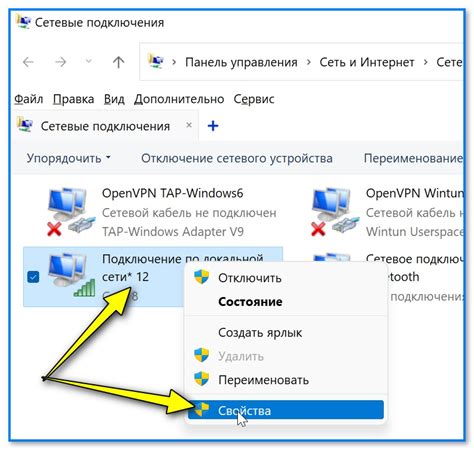
Прежде чем исправлять ошибки в Google Play Market на Samsung, убедитесь, что ваше устройство имеет стабильное подключение к интернету. Проверьте, что Wi-Fi или мобильные данные включены и работают без проблем.
Если у вас есть проблемы с Wi-Fi, попробуйте перезагрузить роутер и проверьте настройки подключения к Wi-Fi на своем устройстве Samsung.
Если вы используете мобильные данные, убедитесь, что у вас достаточно сигнала и доступа к интернету на вашем операторе связи.
Если у вас по-прежнему возникают проблемы с подключением к интернету, попробуйте подключиться к другой Wi-Fi сети или переключиться на другого оператора мобильной связи.
Проверка подключения к интернету может помочь исправить ошибки в Google Play Market и обеспечить более стабильную работу приложений на вашем устройстве Samsung.
Очистите кеш приложения Google Play Market
Вот как очистить кеш приложения Google Play Market:
- Перейдите в настройки устройства и откройте раздел "Приложения" или "Менеджер приложений".
- Найдите и выберите приложение "Google Play Market" в списке установленных приложений.
- Нажмите на кнопку "Очистить кеш" или "Очистить данные" (в зависимости от модели устройства).
- Подтвердите действие, если устройство запросит это.
После выполнения этих шагов кеш приложения Google Play Market будет очищен. Перезапустите устройство и проверьте, исправилась ли ошибка в Google Play Market. В большинстве случаев этот метод помогает решить проблему с ошибками приложения.
Удалите учетную запись Google и добавьте ее заново

Если вам все еще не удается исправить ошибки в Google Play Market на вашем Samsung-устройстве, вы можете попробовать удалить свою учетную запись Google и добавить ее заново. Это может помочь в случае, если проблема связана с некорректными данными учетной записи.
Чтобы удалить учетную запись Google, следуйте инструкциям:
- Настройки > Учетные записи и резервное копирование > Учетные записи.
- Выберите Google из списка учетных записей.
- Нажмите на вашу учетную запись Google.
- Нажмите на значок меню (три точки в верхнем правом углу) и выберите "Удалить учетную запись".
- Подтвердите удаление учетной записи.
После удаления учетной записи Google вы сможете добавить ее заново. Чтобы это сделать, выполните следующие шаги:
- Настройки > Учетные записи и резервное копирование > Учетные записи.
- Нажмите на кнопку "Добавить учетную запись".
- Выберите Google из списка доступных провайдеров.
- Введите свою учетную запись Google и следуйте инструкциям на экране, чтобы завершить процесс добавления учетной записи.
После добавления учетной записи Google проверьте, работает ли Google Play Market без ошибок на вашем устройстве Samsung. Если проблема все еще не решена, возможно, вам придется обратиться в службу поддержки Samsung для дополнительной помощи.








